Reportes Gestión de Compras
REPORTE DETALLADO DE ORDENES DE COMPRA
- Para acceder haga clic en el icono del Menú
en el margen superior izquierdo.
- Haga clic en Compras > Reportes > Reporte detallado de órdenes de compra.
Este reporte permite visualizar el contenido de cada OC que cumple con las condiciones de filtros establecidos.
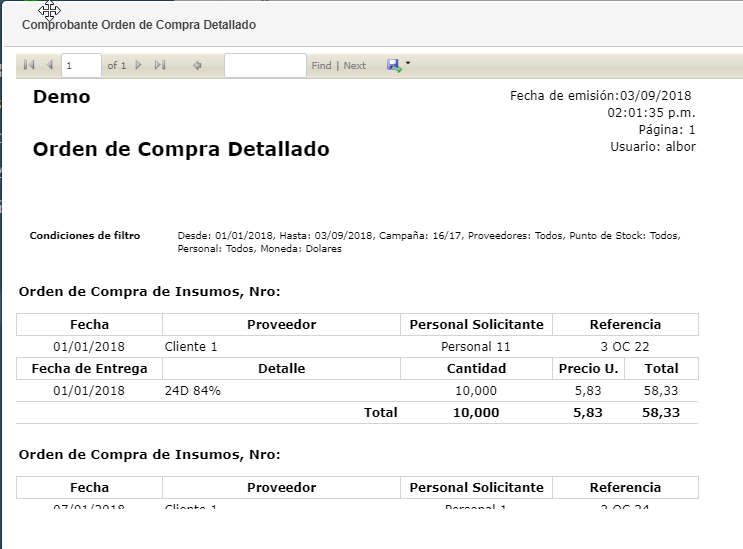
REPORTE REMITIDO/FACTURADO POR OC
- Para acceder haga clic en el icono del Menú
en el margen superior izquierdo.
- Haga clic en Compras > Reportes > Reporte Remitido/Facturado por OC.
Quizá es de mayor utilidad exportar los archivos a Excel ya que sale en formato plano y permite visualizar y controlar todo más fácil como así también generar la información para confeccionar o controlar el asiento de provisiones de almacenes ante el cierre de cada balance.
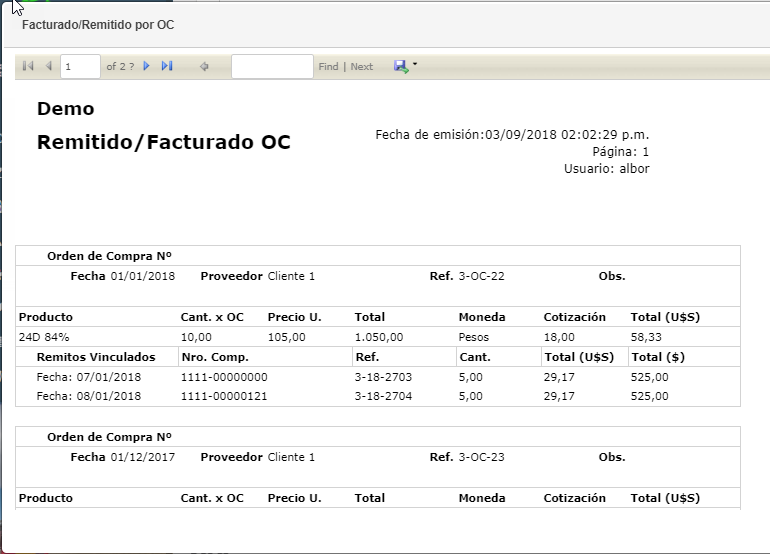
Se muestra el formato del excel que genera esta opción.
Este formato muestra un registro por cada comprobante de stock y por cada comprobante de compras asociado a la OC. Por lo tanto a la izquierda repite los datos del item de la OC.
Osea en el mejor de los casos que una OC se remita totalmente en un solo remito y se factura en un solo comprobante se mostrarán 2 líneas del mismo item.
Se muestra el formato del excel que genera esta opción
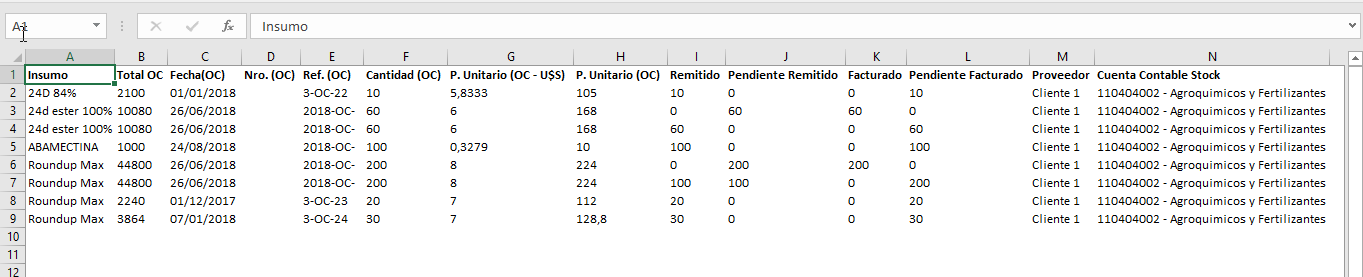
CONTROL FACTURADO VS REMITIDO
- Para acceder haga clic en el icono del Menú
en el margen superior izquierdo.
- Haga clic en Compras > Reportes > Reporte Remitido/Control Facturado vs remitido.
Este reporte es muy usado ya que agrupa por cada proveedor y luego por insumo toda la Info de Ordenes de compra, remitos y facturas.
Por ser uno de los reportes mas utilizados voy a detallas como se conforma cada columna.
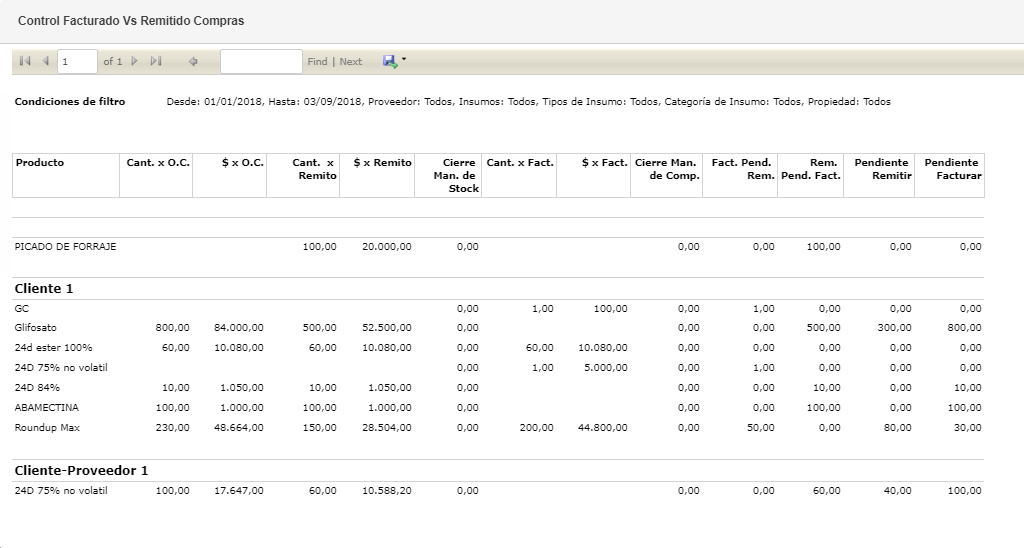
Producto: Insumo/servicio que tuvo algun movimiento ya sea en OCs, Remito o Factura para el tercero en cuestión.
Cant.x OC: suma las cantidades del producto en cuestion en las Ordenes de compra del período reportado.
$ x OC: suma los Importes del producto en cuestion en las Ordenes de compra del período reportado.
Cant. x remito: suma las cantidades remitidas del producto en cuestión en el período reportado y le resta las cantidades que figuran en remitos de devolución.
Para identificar los remitos de devolución hay que setear el siguiente parámetro COMPROBANTE_STOCK_DEVOLUCION
Los remitos para considerarse en este reporte pueden o no estar vinculados a las OCs.
$ x remito: Valoriza las cantidades anteriores en base a cada comprobante.
Nota: Se valoriza cada ítem de remito según el precio de la OC vinculada (si hubiera más de una para ese ítem, tomará el precio de la primer OC que encuentre) y en caso que no esté vinculado el ítem de stock, toma el precio del ítem mismo.
Cierre manual de stock: muestra las cantidades que se cerraron manualmente (cancelación del pendiente para el tipo de vinculación órdenes de compra-comprobantes de stock.)
Significa que no se van a remitir.
Cant. x factura: suma las cantidades facturadas del producto en cuestion en el período reportado y le resta las cantidades que figuran en notas de crédito.
$ x factura: Valoriza las cantidades anteriores en base a cada comprobante.
Cierre manual de compras: muestra las cantidades que se cerraron manualmente (cancelación del pendiente para el tipo de vinculación órdenes de compra-comprobantes de compras.)
Significa que no se van a facturar.
Fact. Pendiente de remitir: si cant. x factura > 0, hace Cant. x factura – Cant. x remito, sino muestra 0.
Remito pte de facturar: si cant.x Remito > 0, hace Cant. x remito – Cant. x factura , sino muestra 0.
Pendiente remitir: Cant.x OC – Cant. x remito
Pendiente de facturar: Cant.x OC – Cant. x factura.
CUBO DE ORDENES DE COMPRA
- Para acceder haga clic en el icono del Menú
en el margen superior izquierdo.
- Haga clic en Compras > Reportes > Cubo de órdenes de compra.
Este al igual que otros cubos del sistema permite armar la info tal como se desee visualizar (dentro de las limitaciones de la herramienta) entre las columnas disponibles tambien se puede visualizar lo vinculado de stock , vinculado de compras y pendientes correspondientes a cada uno tal como en el reporte anterior.
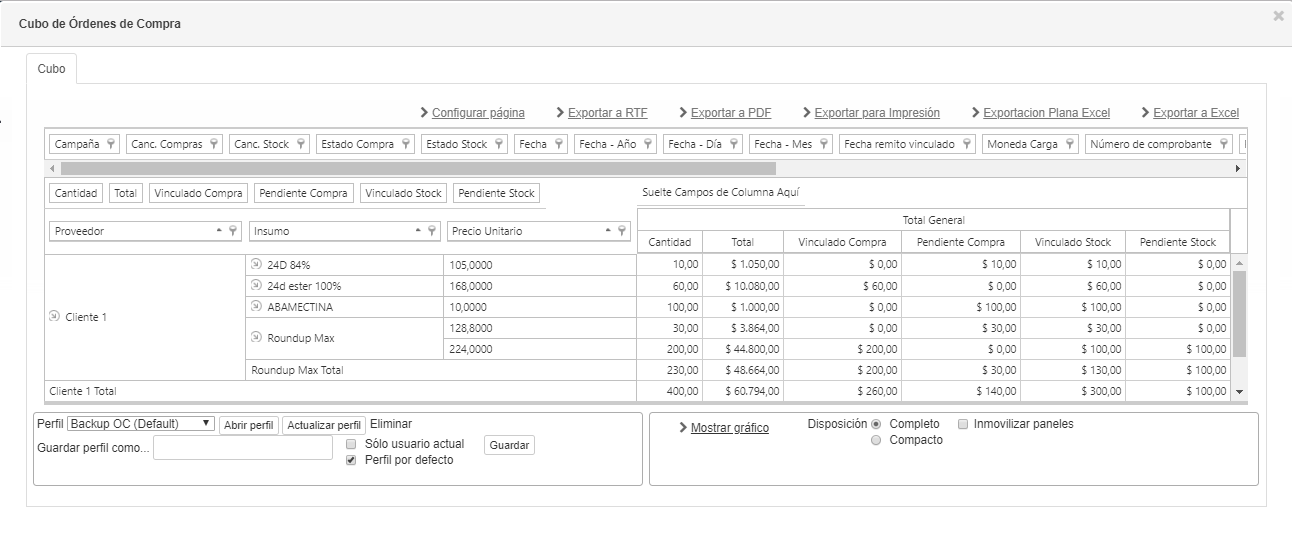
Related Articles
Cubo de Movimientos de Insumos
CUBO DE MOVIMIENTOS DE INSUMOS Para acceder haga clic en el icono del Menú en el margen superior izquierdo. Haga clic en Insumos > Reportes > Cubo de Movimientos de Insumos. REPORTES DE CONTROL Y GESTION DE COMPRAS Además de los reportes básicos ...Liquidación de Venta de Granos
Para acceder haga clic en el icono del Menú en el margen superior izquierdo. Haga clic en Ventas > Comprobantes de Venta. Aparecerá una grilla donde se mostrarán los registros ya cargados de acuerdo a los filtros indicados en la parte superior de ...Comprobantes de Compra
1. Para acceder haga clic en el icono del Menú en el margen superior izquierdo. 2. Haga clic en Compras > Comprobantes de Compra. Los Comprobantes de compras en el sistema se pueden cargar por 2 vías diferentes dependiendo de que se trate y los ...Comprobantes de Liquidación y Ventas
Para acceder haga clic en el icono del Menú en el margen superior izquierdo. Haga clic en Ventas > Comprobantes de Venta. Aparecerá una grilla donde se mostrarán los registros ya cargados de acuerdo a los filtros indicados en la parte superior de ...Cierre de Gestión
Conoce los controles necesarios para poder obtener tus informes.